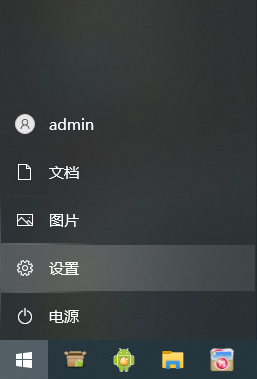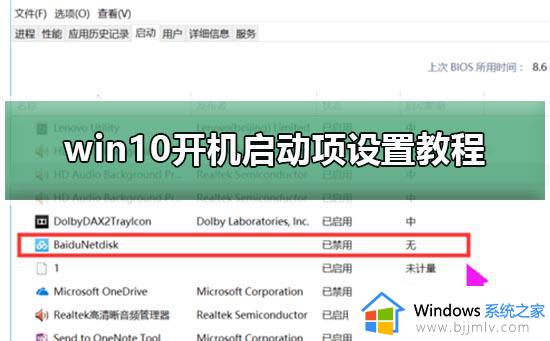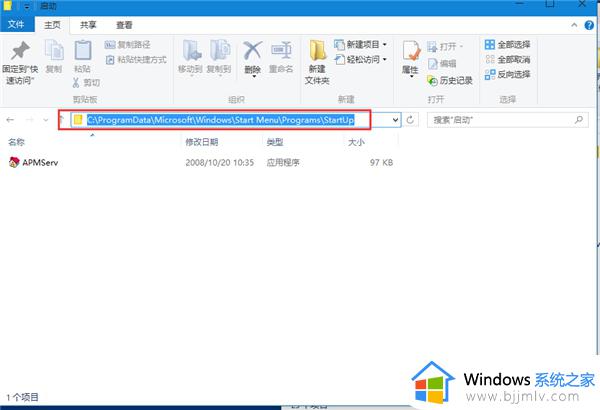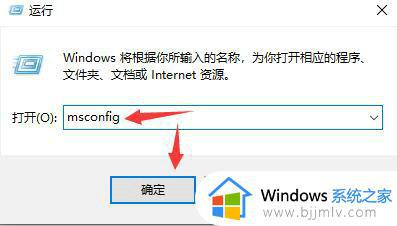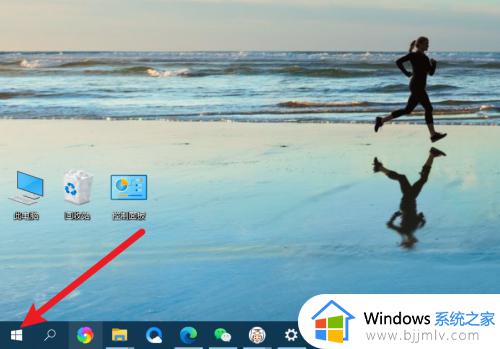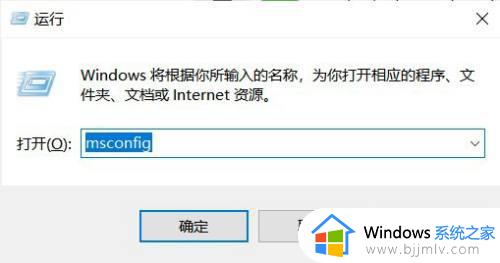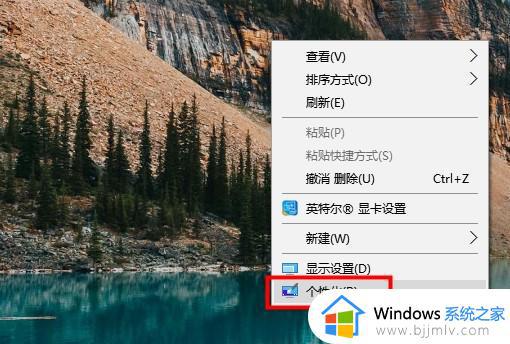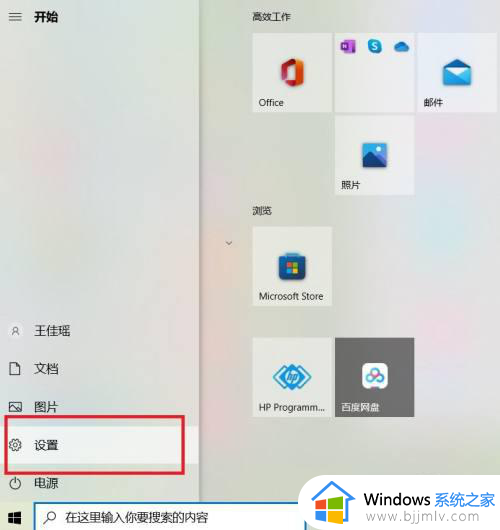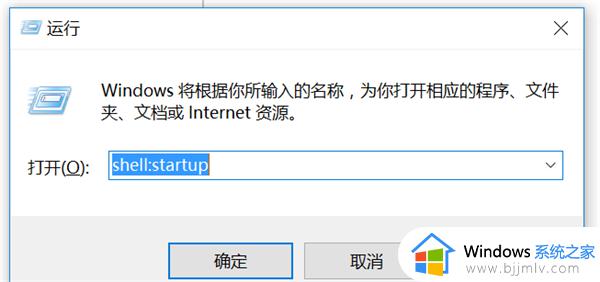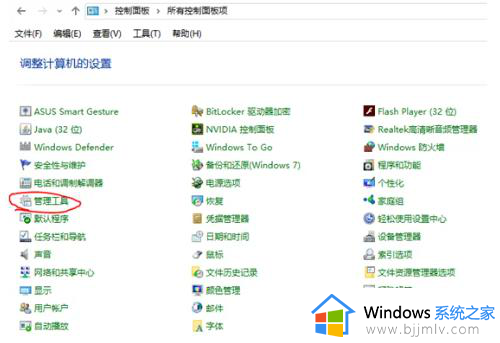win10开机自启动怎么设置 win10开机自动启动设置方法
更新时间:2024-03-27 15:14:55作者:jkai
在日常生活中,有些应用程序对于小伙伴们来说非常重要,需要每次开机时都能自动运行。win10操作系统提供了方便的设置,让小伙伴们能够轻松地将这些应用程序设置为开机自动启动,那么win10开机自启动怎么设置呢?接下来小编就带着大家一起来看看win10开机自动启动设置方法,快来学习一下吧。
具体方法
1、点击快捷键“win+R”,打开运行窗口对话框。
2、在框内输入“msconfig”后点击,就会弹出 系统配置 对话框。
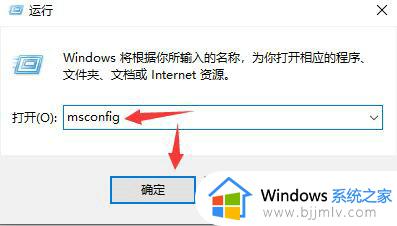
3、点击系统配置对话框上方的启动选项,打开图框中任务管理器选项。
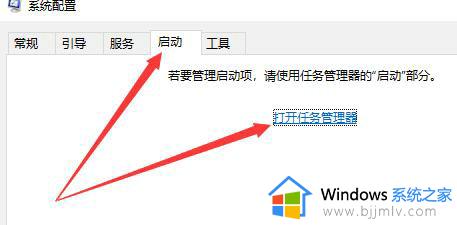
4、这时就会显示出所有的开机启动项,每一项的状态栏显示有是否启用。
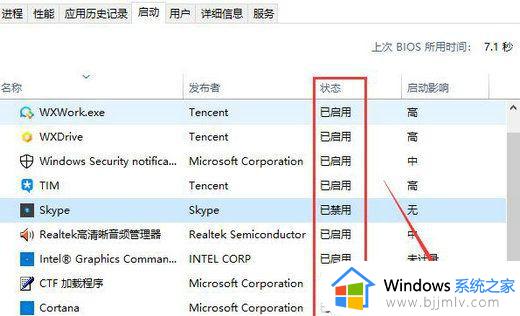
以上全部内容就是小编带给大家的win10开机自动启动设置方法详细内容分享啦,小伙伴们如果你们也不知道怎么操作的话,可以跟着小编一起来看看吧。